Description du processus pour l'intégration d'Oracle NetSuite
Quand Oracle NetSuite est utilisé comme source de données dans Oracle Enterprise Performance Management Cloud, l'intégration des données utilise NSPB Sync SuiteApp ou le connecteur EPM SuiteApp et la recherche enregistrée ou les ensembles de données pour interroger des données à partir d'Oracle NetSuite.
Remarque :
Les données générées à partir de la recherche enregistrée sont uniquement utilisées pour l'import de données, et non la réécriture.
Pour réécrire dans Oracle NetSuite, consultez le lien suivant afin de savoir comment configurer le renvoi de données à l'aide du connecteur EPM SuiteApp : Configuration de Planning and Budgeting pour l'import de données budgétaires.
A un niveau élevé, les étapes de chargement des données à partir d'une source de données Oracle NetSuite sont les suivantes :
-
Pour installer l'application SuiteApp, un administrateur doit d'abord installer le package "EPM Connector Foundation". Pour les clients NSAR, le package EPM Connector Foundation est automatiquement provisionné.
Les autres clients doivent demander à leur gestionnaire de compte de soumettre une demande de provisionnement de package pour approbation. Une fois la demande approuvée, les clients peuvent installer le package "EPM Connector Foundation".
- Un administrateur installe NSPB Sync SuiteApp ou le connecteur EPM SuiteApp en effectuant les tâches d'installation décrites dans Oracle NetSuite. Pour plus d'informations sur l'exécution de ces tâches, reportez-vous au lien suivant : NetSuite. L'accès au guide nécessite de se connecter à Oracle NetSuite.
-
Lors de l'installation d'Oracle NetSuite, l'administrateur effectue les tâches suivantes :
- Il crée des enregistrements utilisateur pour les utilisateurs EPM Cloud. Ces enregistrements utilisateur doivent disposer d'un rôle d'intégration EPM Cloud. Reportez-vous à la section "Création d'un enregistrement utilisateur EPM Cloud".
- Il configure l'authentification reposant sur un jeton pour les utilisateurs EPM Cloud. Reportez-vous à la section Configuration d'un connecteur NSPB Sync SuiteApp pour les autorisations d'accès à NetSuite reposant sur un jeton ou Configuration d'un connecteur Oracle EPM SuiteApp pour les autorisations d'accès à NetSuite reposant sur un jeton.
-
Il configure l'authentification unique (SSO). Les recherches enregistrées prennent en charge l'authentification unique (SSO) par le biais de tout service SSO proposant SAML 2.0. Avec un compte SSO, les utilisateurs peuvent naviguer entre Oracle NetSuite et EPM Cloud sans saisir leurs informations d'identification à chaque fois. Les utilisateurs peuvent ainsi accéder à la création d'enregistrements utilisateur pour les utilisateurs EPM Cloud. Reportez-vous à la section "Configuration d'une navigation de menu vers Planning".
-
Si vous voulez utiliser les recherches Oracle NetSuite dans les produits EPM Cloud, l'administrateur doit inscrire les préfixes des ID de recherche dans une liste d'autorisation.
Une recherche enregistrée Oracle NetSuite est une définition de recherche réutilisable en fonction des critères et des filtres. Par exemple, une recherche enregistrée peut inclure toutes les transactions comptabilisées de la comptabilité depuis la dernière période. Vous pouvez inclure tout enregistrement Oracle NetSuite pris en charge dans une recherche enregistrée Oracle NetSuite ou le considérer comme la base de la recherche enregistrée. Une recherche peut être prête à l'emploi ou définie par l'utilisateur.
Lorsque vous créez une recherche enregistrée dans Oracle NetSuite, vous devez inclure le préfixe défini dans la configuration du connecteur EPM dans l'ID de recherche enregistrée.
-
Les préfixes peuvent être des préfixes d'ID de recherche enregistrée ou d'ID d'ensemble de données.
-
Il existe trois options de préfixe :
- Tous les produits Oracle EPM
- Account Reconciliation
- Planning and Budgeting
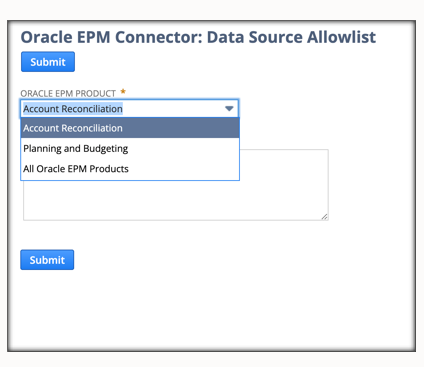
- Les préfixes spécifiques NSPB et NSAR doivent être définis sous NSPB et NSAR, tandis que tous les autres préfixes peuvent être définis dans Tous les produits Oracle EPM.
- Tout préfixe défini dans Tous les produits Oracle EPM est inclus dans tous les produits EPM, y compris NSPB et NSAR.
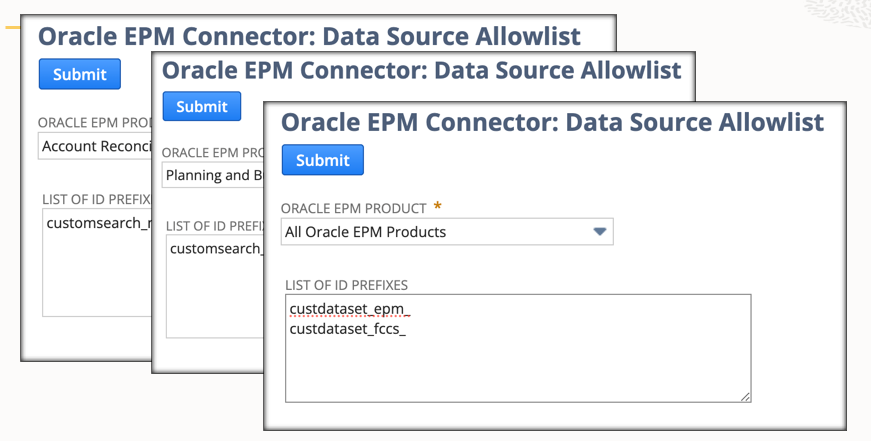
-
Pour plus d'informations, reportez-vous à la section Liste d'autorisation de sources de données.
-
Dans l'intégration des données, configurez une connexion source à Oracle NetSuite.
Cette étape comprend la spécification des détails de connexion.
Pour plus d'informations, reportez-vous aux sections suivantes :
-
Sélectionnez l'option Importer l'application pour importer toutes les définitions de recherche enregistrée détenues par l'utilisateur.
Lorsque vous sélectionnez cette option, l'intégration des données importe toutes les définitions de recherche enregistrée détenues par l'utilisateur. Si vous ne voulez pas importer toutes les définitions de recherche enregistrée, accédez à l'application cible et sélectionnez des définitions de recherche enregistrée une par une. Si vous avez initialisé le système source la première fois, ajoutez également des définitions de recherche enregistrée incrémentielles dans l'application cible.
Pour plus d'informations, reportez-vous à la section: Enregistrement d'applications Oracle NetSuite.
Pour plus d'informations sur la mise à jour d'une application Oracle NetSuite, reportez-vous à la section Mise à jour d'une application Oracle NetSuite.
-
Facultatif : mappez les colonnes dans la recherche enregistrée avec des dimensions.
-
Définissez l'application EPM Cloud en tant qu'application cible.
Pour plus d'informations, reportez-vous à la section: Enregistrement d'applications EPM Cloud.
-
Définissez le format d'import pour mapper des colonnes de la recherche enregistrée avec des dimensions dans l'application EPM Cloud cible.
Pour plus d'informations, reportez-vous à la section: Mapping de dimensions.
-
Définissez une URL d'exploration indiquant Oracle NetSuite.
Pour plus d'informations, reportez-vous à la section: Exploration amont vers Oracle NetSuite.
-
Une fois le processus d'initialisation terminé, vous pouvez choisir une recherche enregistrée lors de l'ajout d'une application cible. Lorsque vous sélectionnez Oracle NetSuite ou un ensemble de données en tant que source de données, la liste des recherches enregistrées à partir de la source Oracle NetSuite sélectionnée est affichée.
Vous pouvez également fournir des critères de filtre source dans l'onglet des filtres de l'application. Ces filtres source sont identiques aux "critères" Oracle NetSuite, qui filtrent les données à partir des recherches enregistrées Oracle NetSuite. -
Définissez des entrées de mapping source dans la section de mapping de calendrier pour mapper les périodes Oracle NetSuite avec les périodes EPM Cloud.
-
Créez une intégration et indiquez la source de données Oracle NetSuite en tant qu'application source et votre application EPM Cloud en tant qu'application cible.
Pour plus d'informations, reportez-vous à la section: Création d'intégrations directes.
-
Définissez un mapping de période. Les options disponibles sont explicites ou des mappings de période par défaut .
Pour plus d'informations sur les mappings de période disponibles pour une intégration Oracle NetSuite, reportez-vous à la section: Gestion des périodes dans Oracle NetSuite.
-
Mappez des mappings de membres entre la source de données Oracle NetSuite et l'application cible EPM Cloud.
-
Appliquez des filtres et des options Oracle NetSuite.
Pour plus d'informations, reportez-vous à la section: Utilisation de filtres d'application Oracle NetSuite.
-
Exécutez l'intégration entre la source de données Oracle NetSuite et l'application cible EPM Cloud.
Cela permet d'extraire les données de l'instance Oracle NetSuite dans l'intégration des données et de mapper les données, puis d'afficher les résultats dans le workbench. Si le mapping est exécuté sans erreur, les données sont chargées dans l'application cible.
Pour plus d'informations, reportez-vous à la section: Exécution d'une intégration.